Come trovare ed eliminare più corrispondenze contemporaneamente in Excel?
Quando si lavora con grandi quantità di dati in Excel, è fondamentale poter trovare rapidamente le informazioni necessarie in qualsiasi momento. Ed è qui che entra in gioco la funzione Trova e Sostituisci, che ti aiuta a trovare ed evidenziare valori o formati specifici nell'intero foglio di lavoro attivo o nella cartella di lavoro, per poi permetterti di eliminare o sostituire i risultati trovati. Tuttavia, con Trova e Sostituisci di Excel, puoi cercare un solo valore alla volta. In questo tutorial, vi presenterò un metodo rapido per trovare più valori diversi ed eliminarli tutti insieme in Excel.

Trova ed elimina più corrispondenze contemporaneamente con VBA
Abbiamo creato due codici VBA per aiutarti a trovare più valori diversi nell'intervallo selezionato o attraverso più fogli di lavoro ed eliminarli immediatamente. Segui i passaggi seguenti ed esegui il codice in base alle tue esigenze.
1. Nella tua versione di Excel, premi i tasti Alt + F11 per aprire la finestra Microsoft Visual Basic for Applications.
2. Clicca su Inserisci > Modulo. Quindi copia uno dei seguenti codici VBA nel Modulo finestra.
Codice VBA 1: Trova ed elimina più corrispondenze nell'intervallo selezionato contemporaneamente
Sub FindAndDeleteDifferentValues_Range()
'Updated by ExtendOffice 20220823
Dim xRg As Range
Dim xFindStr As String
Dim xFindRg As Range
Dim xARg As Range
Dim xURg As Range
Dim xFindRgs As Range
Dim xFAddress As String
Dim xBol As Boolean
Dim xJ
xArrFinStr = Array("sales", "9", "@") 'Enter the values to delete, enclose each with double quotes and separate them with commas
On Error Resume Next
Set xRg = Application.InputBox("Please select the search scope:", "Kutools for Excel", , Type:=8)
If xRg Is Nothing Then Exit Sub
xBol = False
For Each xARg In xRg.Areas
Set xFindRg = Nothing
Set xFindRgs = Nothing
Set xURg = Application.Intersect(xARg, xARg.Worksheet.UsedRange)
For Each xFindRg In xURg
For xJ = LBound(xArrFinStr) To UBound(xArrFinStr)
If xFindRg.Text = xArrFinStr(xJ) Then
xBol = True
If xFindRgs Is Nothing Then
Set xFindRgs = xFindRg
Else
Set xFindRgs = Application.Union(xFindRgs, xFindRg)
End If
End If
Next
Next
If Not xFindRgs Is Nothing Then
xFindRgs.ClearContents
End If
Next
If xBol Then
MsgBox "Successfully deleted."
Else
MsgBox "No results found."
End If
End SubNota: Nel frammento xArrFinStr = Array("sales", "9", "@") alla riga 13, dovresti sostituire "sales", "9", "@" con i valori effettivi che desideri trovare ed eliminare, ricordandoti di racchiudere ogni valore tra virgolette doppie e separarli con virgole.
Codice VBA 2: Trova ed elimina più corrispondenze attraverso più fogli contemporaneamente
Sub FindAndDeleteDifferentValues_WorkSheets()
'Updated by ExtendOffice 20220823
Dim xRg As Range
Dim xFindStr As String
Dim xFindRg As Range
Dim xARg, xFindRgs As Range
Dim xWShs As Worksheets
Dim xWSh As Worksheet
Dim xWb As Workbook
Dim xURg As Range
Dim xFAddress As String
Dim xArr, xArrFinStr
Dim xI, xJ
Dim xBol As Boolean
xArr = Array("Sheet1", "Sheet2") 'Names of the sheets where to find and delete the values. Enclose each with double quotes and separate them with commas
xArrFinStr = Array("sales", "9", "@") 'Enter the values to delete, enclose each with double quotes and separate them with commas
'On Error Resume Next
Set xWb = Application.ActiveWorkbook
xBol = False
For xI = LBound(xArr) To UBound(xArr)
Set xWSh = xWb.Worksheets(xArr(xI))
Set xFindRg = Nothing
xWSh.Activate
Set xFindRgs = Nothing
Set xURg = xWSh.UsedRange
Set xFindRgs = Nothing
For Each xFindRg In xURg
For xJ = LBound(xArrFinStr) To UBound(xArrFinStr)
If xFindRg.Text = xArrFinStr(xJ) Then
xBol = True
If xFindRgs Is Nothing Then
Set xFindRgs = xFindRg
Else
Set xFindRgs = Application.Union(xFindRgs, xFindRg)
End If
End If
Next
Next
If Not xFindRgs Is Nothing Then
xFindRgs.ClearContents
End If
Next
If xBol Then
MsgBox "Successfully deleted."
Else
MsgBox "No results found."
End If
End Sub- Nel frammento xArr = Array("Sheet1", "Sheet2") alla riga 15, dovresti sostituire "Sheet1", "Sheet2" con i nomi effettivi dei fogli dove vuoi trovare ed eliminare i valori. Ricorda di racchiudere ogni nome del foglio tra virgolette doppie e separarli con virgole.
- Nel frammento xArrFinStr = Array("sales", "9", "@") alla riga 16, dovresti sostituire "sales", "9", "@" con i valori effettivi che desideri trovare ed eliminare, ricordandoti di racchiudere ogni valore tra virgolette doppie e separarli con virgole.
3. Premi F5 per eseguire il codice VBA. Nota: Se utilizzi il Codice VBA 1, apparirà una finestra di dialogo che ti chiederà di selezionare l'intervallo in cui trovare ed eliminare i valori. Puoi anche cliccare sulla scheda di un foglio per selezionare l'intero foglio.
4. Apparirà una finestra di dialogo come mostrato sotto, che ti informerà che il codice ha eliminato le corrispondenze specificate. Clicca su OK per chiudere la finestra di dialogo.
5. I valori specificati sono stati eliminati contemporaneamente.
Trova ed elimina più corrispondenze contemporaneamente con la funzione Seleziona Celle Specifiche
Kutools per Excel offre la funzione Seleziona Celle Specifiche per trovare valori che soddisfano una o due condizioni impostate contemporaneamente; continua a leggere per scoprire come trovare ed eliminare rapidamente più valori contemporaneamente.
1. Nella scheda Kutools nel gruppo Modifica clicca su Seleziona > Seleziona Celle Specifiche.
- Nella casella Seleziona celle all'interno dell'intervallo clicca sul pulsante di selezione intervallo
 a destra per specificare l'intervallo da cui trovare ed eliminare i valori.. Nota: Per cercare in tutto il foglio, clicca sulla scheda del foglio.
a destra per specificare l'intervallo da cui trovare ed eliminare i valori.. Nota: Per cercare in tutto il foglio, clicca sulla scheda del foglio. - Nella sezione Tipo di selezione, seleziona l'opzione Cella.
- Nella sezione Tipo specifico imposta al massimo due condizioni:
- Clicca sulla freccia a discesa sul lato sinistro per selezionare una relazione di cui hai bisogno, come Contiene, Uguale a, Minore di, Inizia con, ecc.
- Digita il valore nella casella corrispondente in base alle tue esigenze.
- Specifica la relazione tra le due condizioni (se presenti): E o O.
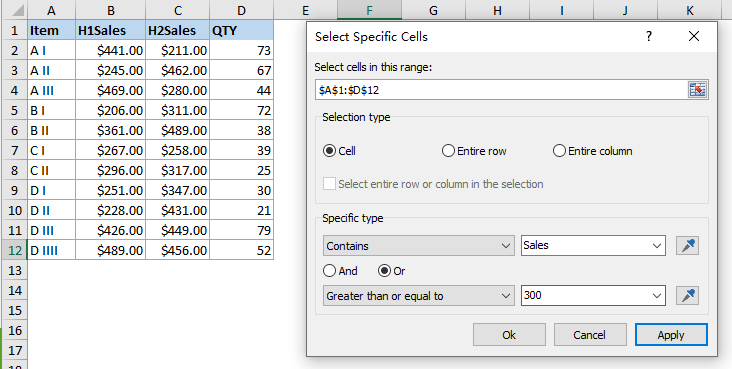
3. Clicca su Ok per selezionare le celle che soddisfano le condizioni impostate. Apparirà una finestra di dialogo che ti informerà su quante celle sono state trovate e selezionate.
4. Clicca su OK. Ora, premi il tasto ELIMINA per eliminare i valori selezionati contemporaneamente.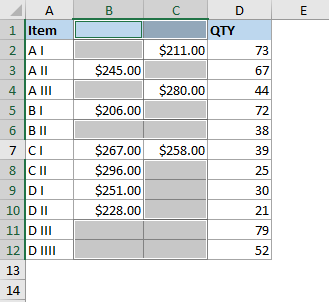
Kutools per Excel - Potenzia Excel con oltre 300 strumenti essenziali. Goditi funzionalità AI gratuite per sempre! Ottienilo ora
Demo: Trova ed elimina più corrispondenze contemporaneamente in Excel
Articoli correlati
Trova, Evidenzia, Filtra, Conta, Elimina Duplicati in Excel
In Excel, i dati duplicati possono verificarsi ripetutamente quando registriamo dati manualmente, copiamo dati da altre fonti o per altri motivi. A volte, i duplicati sono necessari e utili. Tuttavia, altre volte i valori duplicati portano a errori o fraintendimenti. Qui, questo articolo introduce metodi per identificare rapidamente, evidenziare, filtrare, contare, eliminare duplicati tramite formule, regole di formattazione condizionale, add-in di terze parti, ecc. in Excel.
Come confrontare due colonne ed eliminare le corrispondenze in Excel?
Se hai due colonne/liste che includono alcuni duplicati, ora vuoi confrontarle, trovare le corrispondenze ed eliminarle. Come risolvere rapidamente? In questo articolo, introduco diversi modi per aiutarti a gestire questa situazione in Excel.
Come eliminare tutto tranne gli intervalli selezionati in Excel?
In Excel, possiamo eliminare rapidamente e direttamente gli intervalli selezionati, ma hai mai provato a eliminare tutto il contenuto delle celle tranne gli intervalli selezionati? Questo articolo ti introdurrà alcuni trucchi per risolvere rapidamente e facilmente questo compito in Excel.
Come eliminare tutte le immagini in un intervallo di celle?
Se ci sono più immagini inserite nel tuo foglio di lavoro e vuoi eliminarne alcune in un intervallo specifico, come gestisci rapidamente la situazione?
I migliori strumenti per la produttività in Office
Potenzia le tue competenze in Excel con Kutools per Excel e sperimenta un'efficienza mai vista prima. Kutools per Excel offre oltre300 funzionalità avanzate per aumentare la produttività e farti risparmiare tempo. Clicca qui per ottenere la funzione di cui hai più bisogno...
Office Tab porta le schede su Office e rende il tuo lavoro molto più semplice
- Abilita la modifica e lettura a schede in Word, Excel, PowerPoint, Publisher, Access, Visio e Project.
- Apri e crea più documenti in nuove schede della stessa finestra invece che in nuove finestre.
- Aumenta la produttività del50% e riduce centinaia di clic del mouse ogni giorno!
Tutti gli add-in Kutools. Un solo programma di installazione
La suite Kutools for Office include add-in per Excel, Word, Outlook & PowerPoint più Office Tab Pro, ideale per i team che lavorano su più app di Office.
- Suite tutto-in-uno — Add-in per Excel, Word, Outlook & PowerPoint + Office Tab Pro
- Un solo programma di installazione, una sola licenza — configurazione in pochi minuti (pronto per MSI)
- Funzionano meglio insieme — produttività ottimizzata su tutte le app Office
- Prova completa30 giorni — nessuna registrazione, nessuna carta di credito
- Massimo risparmio — costa meno rispetto all’acquisto singolo degli add-in